Несмотря на массовую популярность смартфонов, среди мобильных пользователей все еще есть личности, которые совсем недавно впервые взяли в руки умный девайс. Именно для таких начинающих юзеров предназначена эта инструкция.
Статья предлагает подробный гайд, как настроить и как начать пользоваться сенсорным телефоном, чтобы покупка устройства не стала разочарованием.
Читайте также: Исследование: как выглядит смартфон украинца

Создание аккаунта Google
Чтобы смартфон на базе Андроид (например, бренда LG) корректно работал и в полной мере выполнял свои функции, при первом же включении необходимо авторизоваться в Google. Если учетная запись у вас уже имеется, достаточно просто в нее войти. В противном случае придется создавать новый аккаунт, следуя предложенной инструкции. Этот шаг игнорировать или пропускать нельзя. Без подобного аккаунта функции девайса будут строго ограничены.
Регистрация в системе дает следующие преимущества:
возможность синхронизироваться с любыми социальными сетями;
- открыть личный почтовый ящик и переводить туда корреспонденцию с остальных имейлов;
- в полной мере использовать поисковик Гугл;
- в отличном качестве просматривать видео на канале YouTube;
- доступ к обширному ассортименту игр и всевозможных приложений, которые собраны в виртуальном магазине Google Play;
- хранить в аккаунте личную информацию и важные контакты.
Пройдя этот этап, новичок может смело приступать к следующему – поиску и установке нужных приложений.
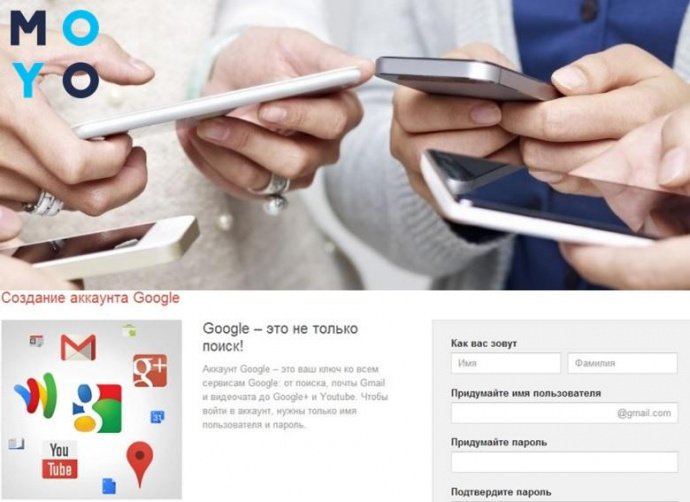
Где искать приложения для установки в сенсорный телефон?
Как уже было сказано выше, все мобильные телефоны с ОС Андроид имеют софт (программы) от Google Play. Чтобы установить необходимое приложение, стоит зайти в систему и скачать файл. Делается это очень просто, в 6 этапов:
- Проверка, активен ли интернет (без этого виртуальный магазин не откроется);
- Двойной тап (прикосновение) на ярлыке Гугл Плей;
- Открывается главная страница, где нужно выбрать категорию, например «Игры»;
- Из предложенного списка найти подходящее приложение;
- Кликнуть на нем, чтобы просмотреть описание и отзывы пользователей;
- Если все устраивает, нажать кнопку Установить.
Сам процесс скачивания занимает от нескольких секунд до пары минут, все зависит от объема приложения. После завершения загрузки софт самостоятельно установится и будет готов к работе.
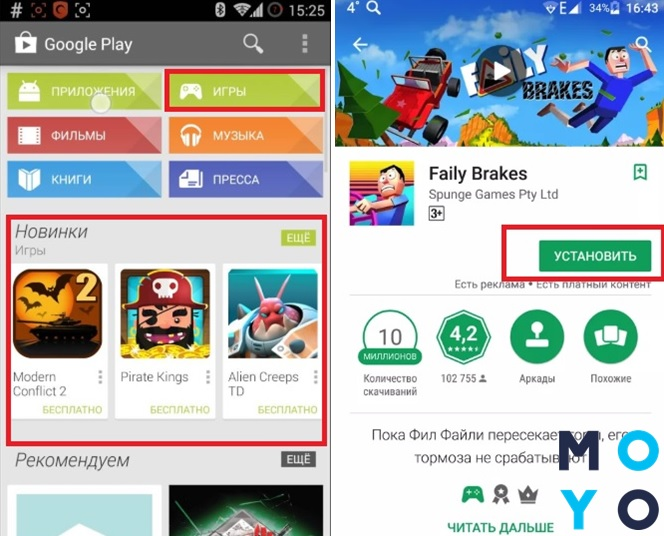
При этом важно помнить, что подобные программы быстро «засоряют» память телефона. Во избежание таких проблем, сохранять приложение лучше сразу на карту памяти. Сделать это можно, выбрав в меню пункт «Управление приложениями» и «Перенести на SD-карту».
Доступные приложения софта делятся на платные и бесплатные. В список последних входят:
- Мессенджеры. Это сервисы для звонков и общения в виде смс. К таким относятся, например, Viber, WhatsApp и др.
- Социальные сети. Всем известные ВКонтакте, Фейсбук, Инстаграм также можно скачать бесплатно для быстрого доступа к своей личной странице и сообщениям.
- Простые игры. Различные стрелялки, бродилки, выращивание «домашних питомцев». Помогают скоротать время или отдохнуть после тяжелого дня.
- Сервисные программы. Например, безопасный VPN для беспрепятственного доступа к сайтам, запрещенным в тех или иных регионах.
Названия таких приложений можно перечислять бесконечно, ведь коллекция Google Play содержит больше миллиона вариантов. Но главный момент состоит в другом: все установленные приложения из софта облегчают использование смартфона и значительно расширяют его функционал.
В помощь новичкам также: Как сделать скриншот на смартфоне: 4 способа, которые работают
Контроль мобильного трафика
Первая ошибка новичка, который перешел из обычного мобильника на умный девайс – отсутствие контроля за деньгами на счету. Финансы могут быстро «таять» благодаря частому общению в интернете, скачиванию платных игр и т.д. Прежде, чем с головой окунуться в виртуальный мир нереальных возможностей, стоит уточнить у оператора сети стоимость интернет-услуг. Возможно, придется поменять тариф или приобрести дополнительный стартовый пакет. Также стоит периодически проверять свой баланс.
Еще момент: если мобильный тариф не предусматривает безлимитного интернета, то вне зоны доступа Wi-Fi режим приема лучше отключить, иначе девайс самостоятельно найдет сеть и все деньги с баланса уйдут на оплату неиспользованных мегабайт. Чтобы выключить интернет необходимо зайти в Меню – Настройки – Сетевые подключения – выбрать из списка Wi-Fi и перевести рычажок в положение ВЫКЛ (перестанет светиться).
В некоторых моделях смартфона настройки сети расположены в верхней части дисплея. В таком случае нужно открыть эту вкладку, найти Wi-Fi, нажать кнопку для отключения.
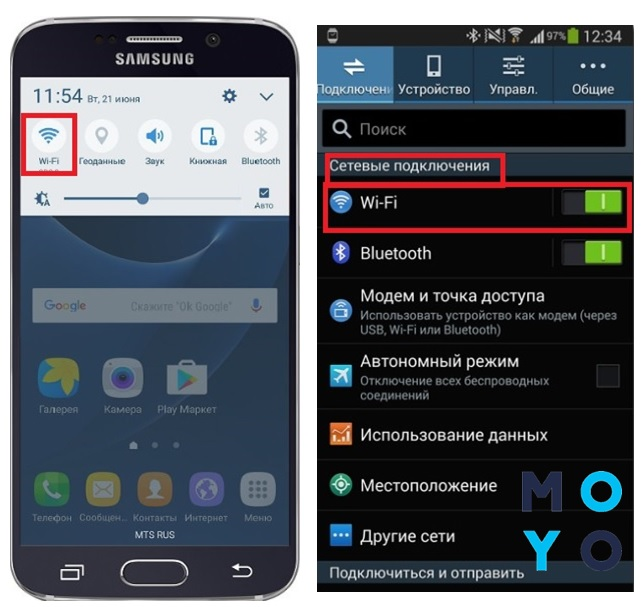
Память устройства
Многие современные смартфоны (в том числе смартфоны Samsung) оснащены специальной ячейкой для карты памяти. Такой аксессуар обязательно стоит купить, ведь он поможет «разгрузить» ваш девайс, освободив на нем лишнее пространство.
При установке игр или приложений нужно обязательно следить за их объемом, то есть количеством мегабайт, которые они занимают. Как показывает практика, всевозможные экшны и сложные игры – самые «прожорливые». Установив большое их количество, можно сходу заполнить всю память. Что это даст? Смартфон будет подтормаживать при открытии некоторых программ, тратить слишком большое время на обновление. В таком случае придется пересмотреть активные приложения, закрыв те из которых, что давно не используются. Если это не улучшит ситуацию, остаются крайние меры – очистка памяти.
Статья в тему: Как прошить Android-смартфон: 5 этапов

Заряд аккумулятора
Еще один параметр, который приходится контролировать – это заряд батареи. Если использовать девайс слишком активно, энергопотребление аккумулятора будет большим. В результате смартфона не хватит даже на 24 часа работы.
Но расстраиваться не стоит. Есть несколько простых советов, как можно легко сэкономить расход батареи:
- Уменьшить яркость красок на дисплее. Приглушенные цвета экрана не только благотворно влияют на глаза, но и требуют меньшего количества энергии.
- Отключать Wi-Fi по ненадобности. Работа этого модуля быстро уменьшает заряд аккумулятора.
- Закрыть приложения. Все программы, работающие в фоновом режиме, но не используемые юзером, должны быть выключены и закрыты.
Применяя на практике эти рекомендации, получится продлить срок работы аккумулятора, а значит и время активности смартфона. Чтобы девайс не погас в самый нужный момент, можно ориентироваться на приблизительное время работы, указанное в руководстве по эксплуатации или всегда носить зарядную док-станцию. Вот параметры 4 самых популярных моделей:
|
Смартфон
|
Время работы аккумулятора |
|---|---|
| Samsung Galaxy J7 | Игры – 7 часов, видео – до 17 часов (3300 мАч) |
| Xiaomi Redmi Note 4X | Игры – 8 часов, видео – до 18 часов (4100 мАч) |
| Lenovo Moto Z Play | Игры – 8 часов, видео – до 17 часов (3500 мАч) |
| Asus Zenfone Pegasus 3 | Игры – 8 часов, видео – до 13 часов (4100 мАч) |
Читайте статью в тему: Как правильно заряжать смартфон. 5 простых советов, которые помогут продлить срок службы батареи
Предостережения
Новичку важно знать, что новомодный девайс также не лишен недостатков. Некоторые из них можно выявить еще в момент покупки, например наличие стороннего программного обеспечения. К таким относят сервисы Яндекс, которых нет в стандартных ОС Андроид. Подобные ПО могут замедлять работу девайса и путать неискушенного юзера.
Еще момент: только начав пользоваться смартфоном, не стоит вносить каких-либо изменений в инструменты разработчика. Эти настройки отвечают за корректную работу всего функционала и по незнанию, можно заблокировать телефон, удалить нужные программные файлы, выключить цвета на экране и др. Некоторые сбои получится исправить только в сервисном центре.
Полезно почитать: Как выбрать смартфон: пошаговая инструкция
Итог
Перед покупкой умного устройства стоит обязательно попросить консультанта, чтобы он показал, как пользоваться смартфоном. Это поможет быть уверенным в корректности работы всех приложений. Если в процессе эксплуатации возникнут дополнительные вопросы, всегда можно посмотреть мануал, что идет в комплекте.



